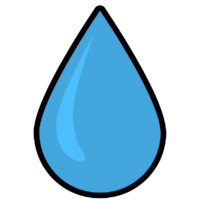手机爱奇艺播放本地视频怎么设置 爱奇艺app如何导入本地视频
日期: 来源:冰糖安卓网
在现代社会手机已经成为人们生活中不可或缺的工具之一,而爱奇艺作为一款备受喜爱的视频播放软件,更是深受大众喜爱,有时候我们可能会遇到想要在爱奇艺上播放本地视频的需求,那么该如何设置呢?如何将本地视频导入到爱奇艺app中呢?在这篇文章中我们将为大家详细介绍手机爱奇艺播放本地视频的设置方法,以及爱奇艺app如何导入本地视频的操作步骤。让我们一起来了解吧!
爱奇艺app如何导入本地视频
操作方法:
1.点击手机桌面的‘爱奇艺’图标来打开它。
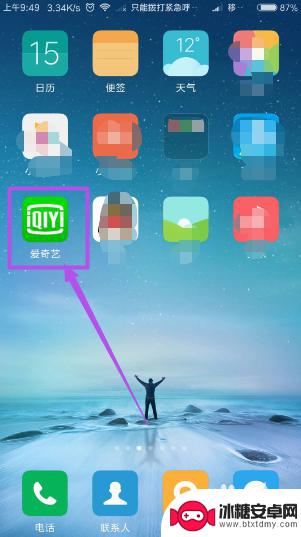
2.打开之后,默认来到‘推荐’页面。
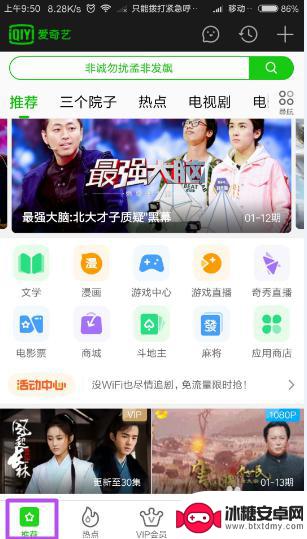
3.然后在‘推荐’页面中点击‘我的’选项。
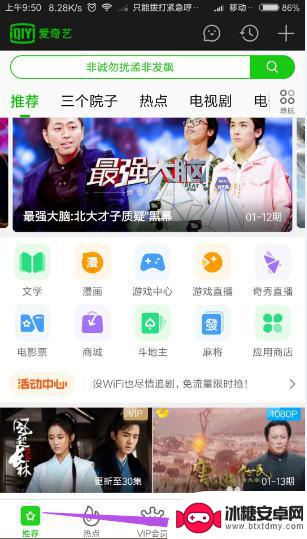
4.在打开的‘我的’页面中点击右侧的“离线中心”选项。
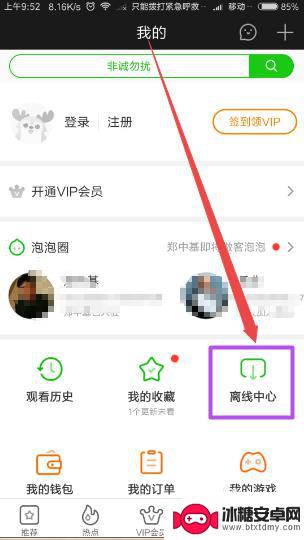
5.在‘离线中心’页面中点击‘观看本地视频’选项。
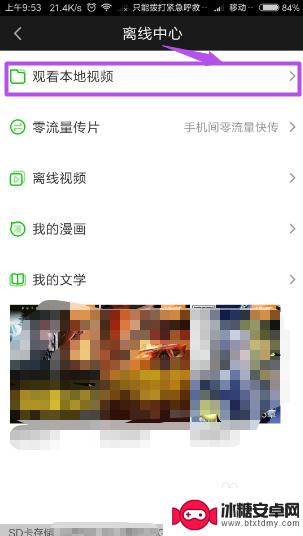
6.点击之后,它会需要一点时间来扫描本地的视频。扫描完本地视频之后,就可以看到本地视频了,然后可以根据需要点击本地视频来观看。
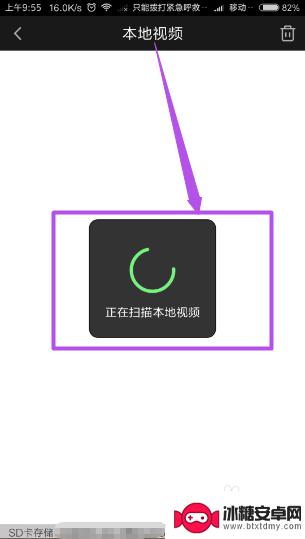
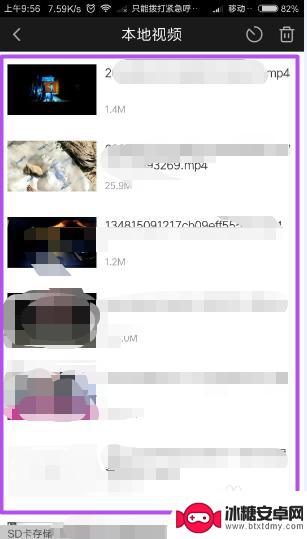

以上就是手机爱奇艺播放本地视频怎么设置的全部内容,如果你遇到这种问题,可以尝试按照以上方法解决,希望这对你有所帮助。